【Nexus 超活用 7】気になった雑誌記事や書類は無音カメラで撮影し「CamScanner」でPDF化
 スマートフォンのディスプレイでは、B5やA4のプリントなどを確認する場合には、拡大表示してスクロールしながら読む必要があったが、Nexus 7なら、B5やA4でも十分確認できる。
スマートフォンのディスプレイでは、B5やA4のプリントなどを確認する場合には、拡大表示してスクロールしながら読む必要があったが、Nexus 7なら、B5やA4でも十分確認できる。
オススメなのが、雑誌の気になった記事を取り込んでおくこと。職場や学校のロビーや図書室などに置いてある雑誌を見ていて、あとで仕事や趣味などで必要になるかもしれない、という記事を見つけたとき、毎回コピーするとお金がバカにならないが、スマートフォンカメラで撮影しておく分には無料だ。
必要になったとき、「ちょっと読みたい」くらいならNexus 7上で十分に確認できるし、「ガッツリ読みたい」と思った場合も、Nexus 7上で該当データを探せば、どの本のどのページに必要な情報があったのか見つけられる。「どこかで読んだ記事なんだけど、なんていう雑誌のどのコーナーだっけ……」なんて途方に暮れる心配はもうないぞ。
無音カメラと「CamScanner」で雑誌記事をPDF化する
職場のロビーや学校の図書室など、静かな場所でスマートフォンカメラのシャッター音が鳴ると迷惑だ。Androidでは、Playストア上で公開されている各種カメラアプリを使えば、シャッター音を消すことができる。シャッター音を無音化させたカメラアプリで、雑誌記事をどんどん撮影していこう。
撮影した写真を、スキャナーアプリ「CamScanner」に読み込ませると、自動でページ端が認識され、画像が真っすぐに整形される。さらに複数ページをまとめてPDF化し、定番のクラウド型ストレージサービスDropboxにアップロードすれば、Nexus 7や、PC上で記事を読めるようになる、という流れだ。
・Camera ICS – Google Play の Android アプリ
・CamScanner スキャンPDF作成 – Google Play の Android アプリ
・Dropbox – Google Play の Android アプリ
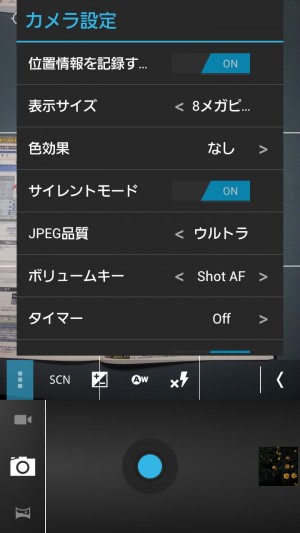 シャッター音を消せるカメラアプリは複数あるが、例えば、Android4.0の標準カメラアプリをパワーアップさせた「Camera ICS」の場合は、設定項目として「サイレントモード」が用意されており、オンにするとシャッター音が消える
シャッター音を消せるカメラアプリは複数あるが、例えば、Android4.0の標準カメラアプリをパワーアップさせた「Camera ICS」の場合は、設定項目として「サイレントモード」が用意されており、オンにするとシャッター音が消える
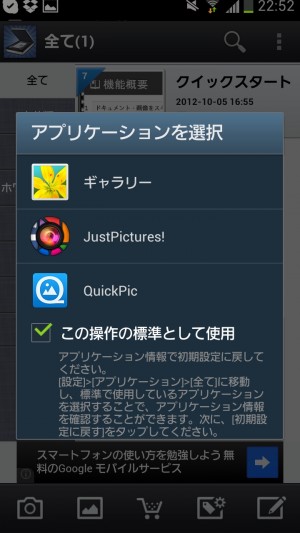 各ページを撮影したら「CamScanner」を起動。左下から2番目のアイコンで画像を取り込む。「Camera ICS」で撮影した画像を選択しよう
各ページを撮影したら「CamScanner」を起動。左下から2番目のアイコンで画像を取り込む。「Camera ICS」で撮影した画像を選択しよう
 自動でページの端が認識されているはず。認識されていなければ、●をドラッグして調整する
自動でページの端が認識されているはず。認識されていなければ、●をドラッグして調整する
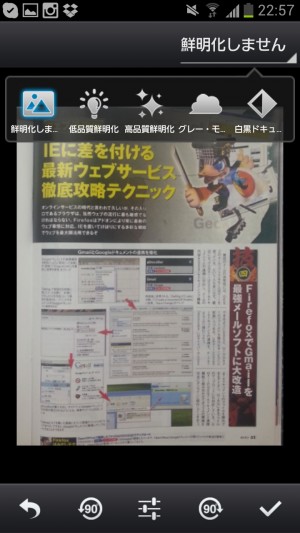

「鮮明化」の処理を行う。好みにもよるが、照明条件が悪くなければ「鮮明化しません」で十分だ。照明条件が悪いので読みやすくしたい場合や、元の本が白黒の場合には、4種類のプロファイルから処理を選択するか、下部真ん中のボタンから、自分で明るさやコントラストを設定する
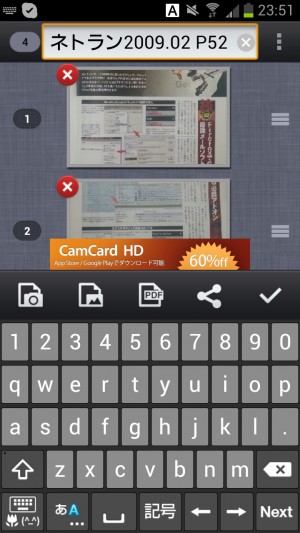 各ページを取り込み、最後にタイトルを付ける。雑誌の場合なら、雑誌名と年月、ページ番号を入れておくとよい
各ページを取り込み、最後にタイトルを付ける。雑誌の場合なら、雑誌名と年月、ページ番号を入れておくとよい
 下部「PDF」ボタンでPDFファイルが生成される。生成されたPDFファイルが開かれそうになるが、特に開く必要はないので、戻るボタンで閉じてよい
下部「PDF」ボタンでPDFファイルが生成される。生成されたPDFファイルが開かれそうになるが、特に開く必要はないので、戻るボタンで閉じてよい
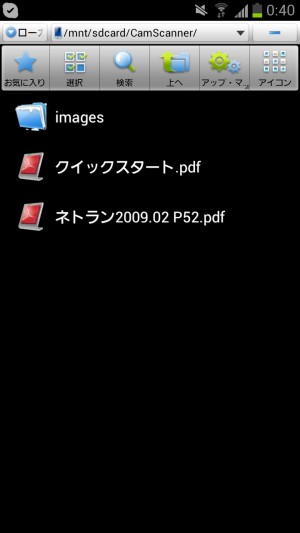 このとき、本体内「CamScanner」フォルダに、「設定したタイトル.pdf」としてPDfファイルが生成されている
このとき、本体内「CamScanner」フォルダに、「設定したタイトル.pdf」としてPDfファイルが生成されている
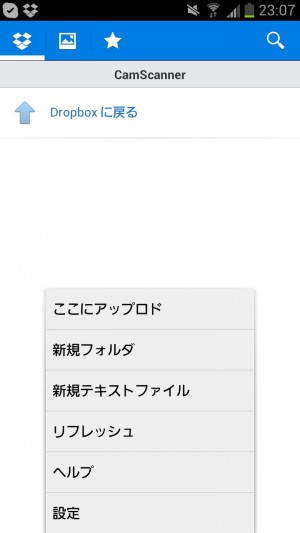 Dropboxに「CamScanner」などフォルダを作成し、その中にPDFファイルをアップロードしよう
Dropboxに「CamScanner」などフォルダを作成し、その中にPDFファイルをアップロードしよう
アップロードしたPDFファイルをNexus 7で開く
Dropboxはクラウド型のストレージサービス。スマートフォンからアップロードしたファイルをNexus 7から開く、ということが可能だ。問題は、Nexus 7は外出時にはネット接続できない、ということだが、Dropboxアプリには、「お気に入り」登録を行っておくと、そのファイルをローカルに保存しておいてくれる、という機能があるから、この機能を使えばオフライン閲覧が可能だ。
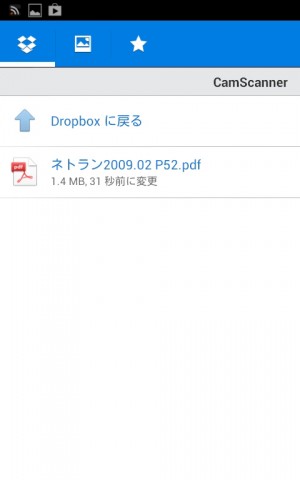 アップロードしたファイルは、Nexus 7にインストールしたDropboxアプリからアクセス可能だ
アップロードしたファイルは、Nexus 7にインストールしたDropboxアプリからアクセス可能だ
 A4までであれば、何が書いてあるかを確認するのは十分可能だ。コピーと比べると、どうしても文字の鮮明さで劣るから、じっくり読むには不十分かもしれないが、本文通り、ざーっと読んだり、どこに何が書いてあったかを探すために使うなら十分だ
A4までであれば、何が書いてあるかを確認するのは十分可能だ。コピーと比べると、どうしても文字の鮮明さで劣るから、じっくり読むには不十分かもしれないが、本文通り、ざーっと読んだり、どこに何が書いてあったかを探すために使うなら十分だ
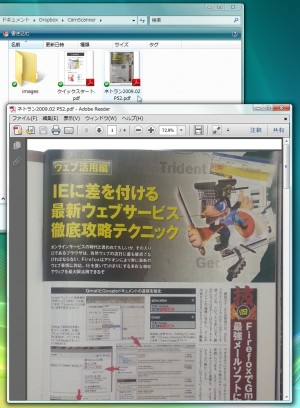 Dropboxはクラウド型のストレージサービスなので、アップロードしたファイルは、PCからでも閲覧できる
Dropboxはクラウド型のストレージサービスなので、アップロードしたファイルは、PCからでも閲覧できる
Nexus 7へのダウンロードを自動化するには「DropSync」を使う
Dropboxアプリのオフライン機能は、「Dropboxアプリ上で操作をしないといけない」というのが面倒だ。例えば、外出先でスマートフォンでアップロード作業を行ったとして、帰宅後にNexus 7で「そのファイルをお気に入り登録する」という操作をしないと、翌日外出先でNexus 7からそのファイルを開くことはできない。
そこで、Dropboxとの自動同期を行う「DropSync」を利用する。「DropboxのCamScannerフォルダに新しいファイルが登録されたとき、そのファイルをNexus 7にダウンロードする」という処理を自動化させることが可能なのだ。この処理が寝ている間に自動で行われれば、翌日以降、外出先でNexus 7からそのPDFを閲覧できる。
・Dropsync – Google Play の Android アプリ
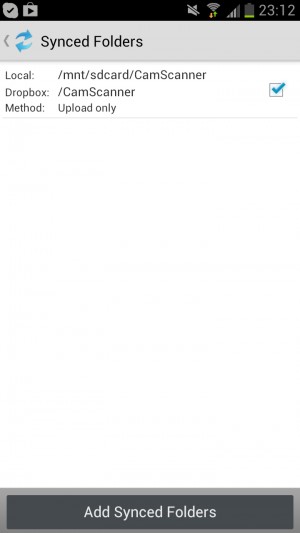
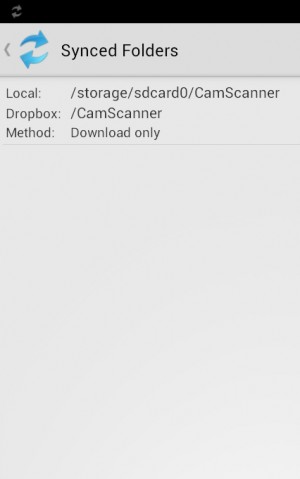
スマートフォン、Nexus 7の両方に「DropSync」をインストールする。スマートフォン側では、本体内「CamScanner」フォルダとDropbox内「CamScanner」フォルダを、「Upload only」で同期させる。スキャンを行い、新しいファイルが追加されたらそのファイルをアップロードする、という自動処理だ。そして、Nexus 7側では、本体内「CamScanner」フォルダとDropbox内「CamScanner」フォルダを、「Download only」で同期させる。ファイルがアップロードされたら、そのファイルをダウンロードする、という自動処理だ
 これで、新しいPDFファイルを作成したとき、スマートフォンは自動でそのファイルをDropboxにアップロードするようになった。そして、アップロードされたファイルは、Nexus 7がオンラインになったときに、自動処理によってNexus 7内に自動ダウンロードされる。以後はオフライン閲覧可能だ
これで、新しいPDFファイルを作成したとき、スマートフォンは自動でそのファイルをDropboxにアップロードするようになった。そして、アップロードされたファイルは、Nexus 7がオンラインになったときに、自動処理によってNexus 7内に自動ダウンロードされる。以後はオフライン閲覧可能だ
目次
関連記事

CamScannerを使った書類や貼紙のカメラスキャンもDropboxで便利になる

スマホにDropboxを導入してパソコンのファイルを外出先でも閲覧!

【Nexus 超活用 7】「Nexus Media Importer」があれば撮影した写真を人に見せるときに大活躍!

【Dropsync活用テク1-2】標準カメラ以外で撮影した写真もレタッチ済み写真もPCで閲覧&バックアップ

【Dropsync活用テク9-10】スキャナアプリで生成したPDFをPCでもタブレットでも見る

【Nexus 超活用 7】電車内でお気に入りサイトの新着記事や2ちゃんまとめを大画面で読むRSS活用テク

【Googleドライブ】Dropboxより10倍安い!値下げで超お得になった「Googleドライブ」の基本

【Dropsync活用テク7-8】非root/root両対応!インストール済アプリをスマホ&PCでバックアップ

【Nexus 超活用 7】Google製タブレットNexus 7の本当に使える7つの活用テクニック
2012年10月26日12時00分 公開 | カテゴリー: 文書編集 | キーワード:アプリ, チップス, 特集 | Short URL
ツイート ![]()
最新記事
- ゲームを楽しむだけで無く、おしゃれにも使えるカラバリ!有線でも無線でも使えるゲームコントローラー!
- 小さく運ぶ、大きく使う!移動中も効率的に休める枕!
- 柔軟なケーブル管理!すべてのケーブルが絡まないようにする結束バンド!
- 一瞬でくるっとまとまる充電ケーブル!急速充電も高速データ伝送も対応!
- 小型化とスタイルの融合!テンキーレスで一日ゲームをするのも快適!
- 太めのケーブルも使えるマグネット式ケーブルクリップ!6個セットで家中どこでも使える!
- クランプで手軽に設置できるケーブルトレー!使い方によって小物入れとして使うことも!
- 配線を整理してスッキリ!デスク裏に設置する布製ケーブルトレー!
- 液晶ディスプレイの上を小物置きに!設置も取り外しも簡単なディスプレイボード!
- 照明の常識が変わる究極のモニターライト!自動調光で常に最適な明るさ!
- 狭いデスクを広々使う!可動域の広いモニターアーム!
- 大きな文字で見やすいデジタル時計!壁掛け時計としても置き時計としても!
- 3in1のヘッドホンスタンド!USBハブや 3.5mmオーディオ機能も!
- ゲームやテレワークを快適に!目に優しい設計のモニターライト!
- 便利なUSB電源のPCスピーカー!Bluetooth接続にも対応!
- 高さと向きを自由に調整可能!様々なゲーム周辺機器を収納できるスタンド!
- 安定性抜群!スマホを安定して置いておける折りたたみ式のスマホスタンド!
- 片手で脱着できるスマホホルダー!ダッシュボードでもエアコン送風口でも!
- AUX経由で音楽再生!Bluetoothでワイヤレスに再生できる!
- 小さい空間のあらゆるところで空気を浄化!プラズマクラスター搭載のコンパクトな空気清浄機!
- 2台の機器を立てて収納できるクラムシェルスタンド!重量感があるので安心して置ける!
- 超スリムで持ち運びも簡単!ノートPCを最適な角度に出来るスタンド!
- ボタン1つで締めるも緩めるも手軽に!シンプル操作で高精度作業!
- 最大8台同時充電可能!スマホスタンド付きの電源タップ!
- 一台6役の猫足型電源タップ!コンセントもUSBポートもこれ一台!
- 5個のコンセントと4つのUSBポート!コンパクトなのにたくさん使える電源タップ!
- 一台6役で干渉しにくい延長コード!コンセントもUSBもこれ一台!
- 4つの機能を1台に!ワイヤレス充電機能等がついた高機能空気清浄機!
- 車内空間を短時間でリフレッシュ!高性能HEPAフィルター搭載!
- ウイルスも花粉もきれいに!車内の空気を清浄化!